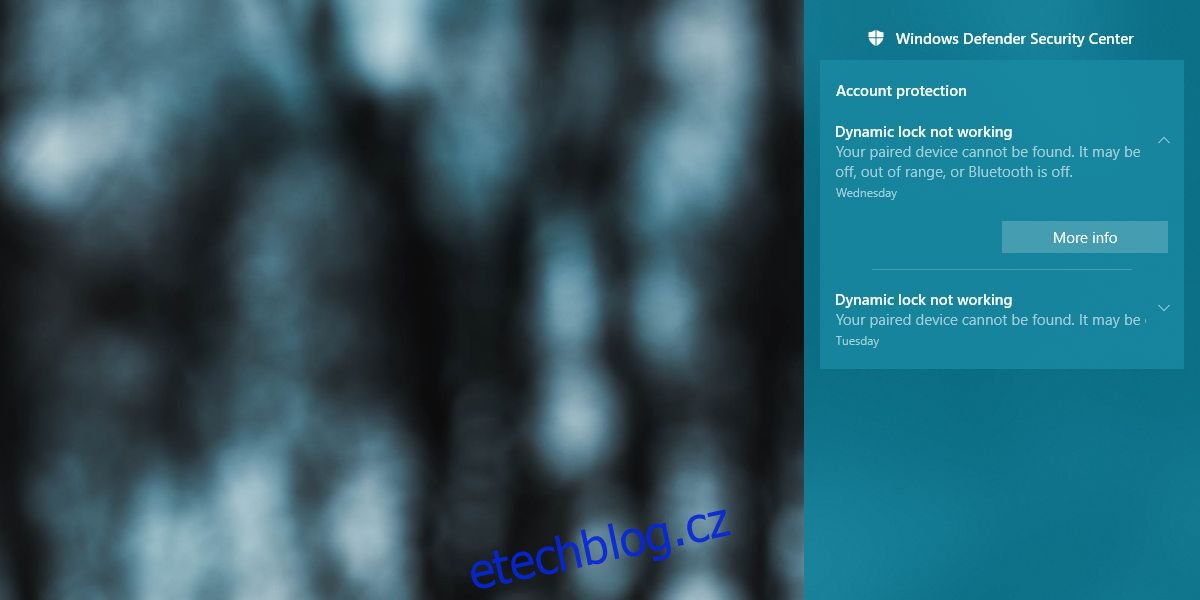Dynamický zámek je funkce ve Windows 10, která dokáže automaticky uzamknout váš systém, pokud zjistí, že spárované a připojené zařízení Bluetooth již není v dosahu. Je určen pro práci s telefony, ale zjistíte, že pokud máte správnou aplikaci pro párování, můžete s ním pracovat i jiná zařízení, jako je Mi Band 2. A co je důležitější, může být také použit k odemknutí vašeho systému. Je to docela užitečné, ale váš dynamický zámek bohužel mohl přestat fungovat po aktualizaci Windows 10 April Update. Zde je návod, jak opravit nefunkčnost dynamického zámku.
Oprava dynamického zámku nefunguje
Pokud dynamický zámek nefunguje, všimnete si toho, když se váš systém nezamkne. Pokud používáte připojené zařízení, vaše zamykací obrazovka bude indikovat, že zařízení nelze najít. Windows 10 se jej pokusí najít, ale pokud ne, zobrazí se upozornění, že dynamický zámek nefunguje.
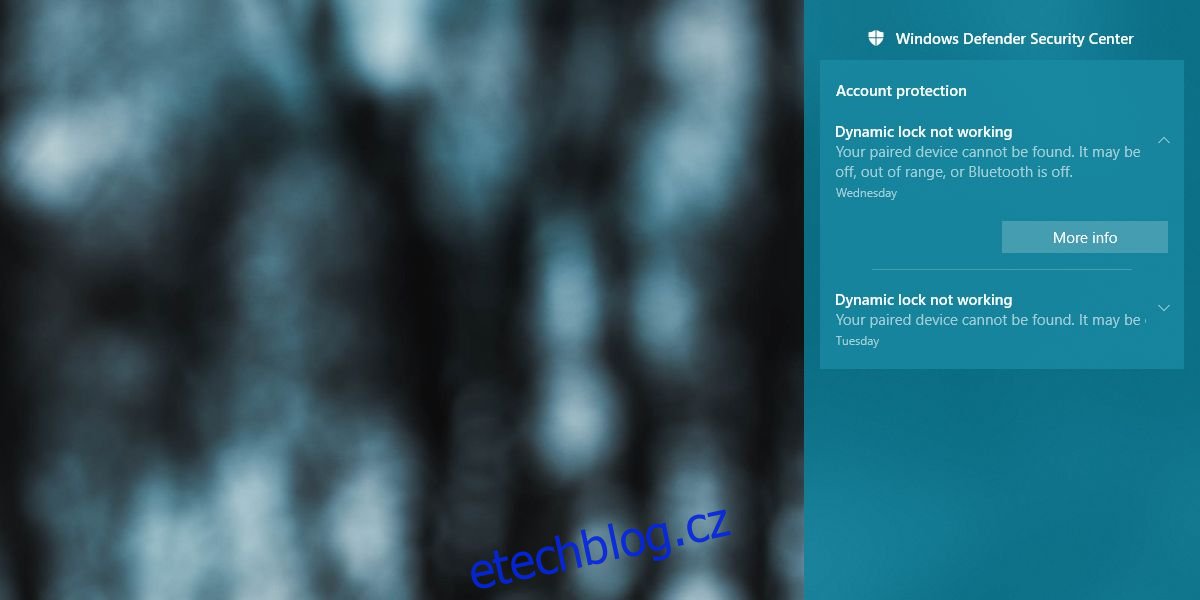
Existují dva způsoby, jak to vyřešit; snadná cesta i ta obtížná.
Snadný způsob znamená otevřít aplikaci Nastavení. Přejděte do skupiny nastavení Účty a vyberte kartu Možnosti přihlášení. Přejděte dolů do části Dynamický zámek a klikněte na tlačítko Vyhledat zařízení. V ideálním případě by Windows 10 měl být schopen najít vaše zařízení a problém vyřešit. Ujistěte se, že je vaše zařízení v dosahu a zapnuté a že je povoleno Bluetooth. Také se ujistěte, že se vaše zařízení zobrazuje pod spárovanými a připojenými zařízeními v nastavení Bluetooth.
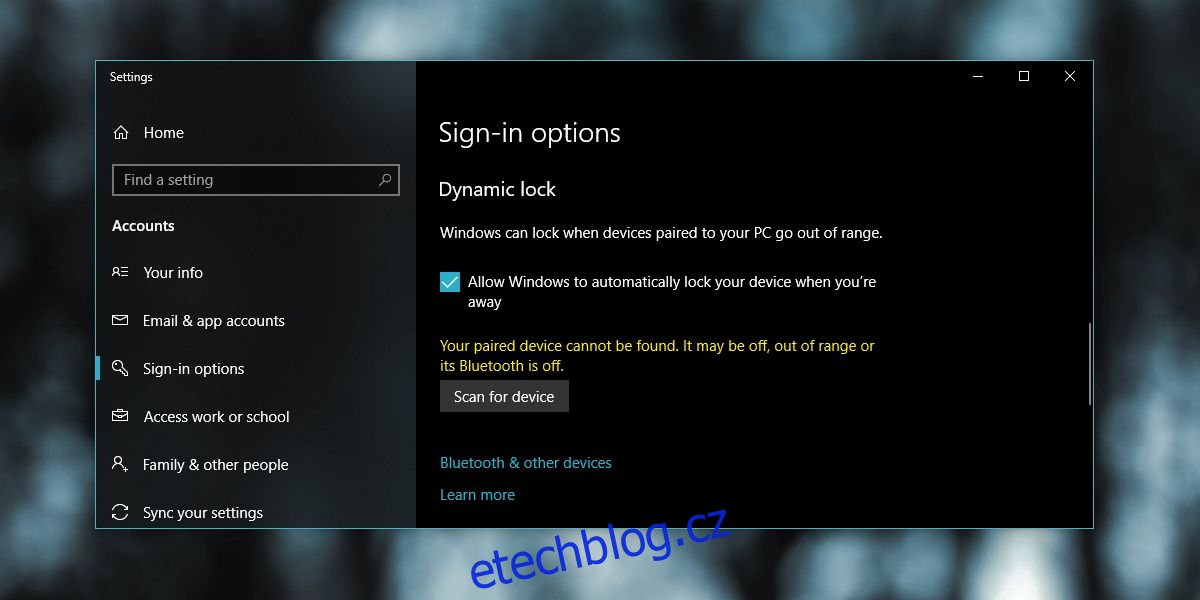
Pokud to nefunguje a je pravděpodobné, že nebude, budete muset jít s těžším řešením.
Pokud k připojení zařízení a dynamického zámku používáte aplikaci, otevřete aplikaci a odeberte/odpojte zařízení od aplikace. Dále otevřete aplikaci Nastavení a přejděte na Zařízení. Vyberte Bluetooth a vyberte zařízení, které používáte s dynamickým zámkem. Odstraňte zařízení. Vypněte Bluetooth a poté jej znovu zapněte. Spárujte zařízení znovu a poté jej připojte. Pokud je to vše, co musíte udělat, aby dynamický zámek fungoval, mělo by to stačit.
Pokud k připojení zařízení k Windows 10 používáte aplikaci, otevřete ji a připojte zařízení znovu. To by mělo vyřešit nefunkčnost dynamického zámku. V zásadě musíte zařízení vytáhnout ze zástrčky, tj. úplně jej odpojit a poté znovu připojit. Tím je problém vyřešen, ale systém Windows 10 vám může stále zobrazovat upozornění, že dynamický zámek nefunguje. Zatím se toho nelze zbavit.